Når du har skjerm ghosting, kan det føles som om det er en poltergeist i skjermen din fast bestemt på å ødelegge din søte PC-tid. Dette gjelder spesielt når det gjelder spill. Det kan kaste deg ut AV EN MMORPGS nedsenkende verden, få deg til å savne bildene dine i EN FPS, og gi deg liten eller ingen sjanse til å rangere opp i konkurransedyktig spill.
Heldigvis, for å fikse monitor ghosting trenger du ikke å ansette en eksorcist. Heller ikke bruke sparepengene dine på noe hellig vann. De fleste løsninger for skjerm ghosting er relativt rask og enkel.
i denne veiledningen vil vi gå gjennom alle reparasjonene. Men først vil vi dekke hva monitor ghosting er og hva som forårsaker det.
Innholdsfortegnelse
- Hva Er Monitor Ghosting?
- Hva Forårsaker Skjerm Ghosting?
- Hvordan Tester Jeg For Skjerm Ghosting?
- Hvordan Fikse Skjerm Ghosting : En Grundig Guide
- Slå På Overdrive
- Flere Tips
- Endre Skjerminnstillinger
- Inspiser Skjermkabler
- Kontroller Tilkoblede Enheter
- Oppdater Drivere
- Kontroller Oppdateringsfrekvensen For Skjermen
- Inspiser Videoport
- Invester i En Ny Skjerm
- Relaterte Spørsmål
- Betyr Skjermtype Noe?
- Hvor Ille Er Skygger på En Skjerm?
- Hvilke Skjermproblemer Ligner Ghosting?
- Er Ghosting Dårlig For Spill?
Hva Er Monitor Ghosting?
Skjerm ghosting Er en type forvrengning på skjermen der et bilde gjenstand eller spøkelse bilde vises som et spor av piksler bak et objekt i bevegelse. Enkelt sagt, det ser ut som et uklart spøkelse som følger noe som beveger seg på skjermen.
her er en video som viser hvordan monitor ghosting ser ut:
Ghosting er mest merkbar i spill, siden spillene er intensive og raske.
Hva Forårsaker Skjerm Ghosting?
en vanlig misforståelse er at skjerm ghosting, som døde piksler og skjerm burn-in, er et permanent problem som ikke kan løses. Men du vil bli lettet over å vite at skjermen ghosting er ikke et permanent problem.
Skjerm ghosting oppstår når skjermen har en langsom responstid eller lav oppdateringsfrekvens, og sliter med å holde tritt med alt som skjer på skjermen.
En hel rekke ting kan forårsake dette problemet, men de vanligste er:
- Dårlig optimaliserte skjerminnstillinger
- Skjerminterferens
- Overdrive configuration
- skjermens spesifikasjoner
- Utdaterte drivere
Hvordan Tester Jeg For Skjerm Ghosting?
Det kan være vanskelig å si om du har en skjerm ghosting problem eller noe annet på hendene. Heldigvis er det en enkel måte å teste for skjerm ghosting: bare kjør Blur Busters UFO Motion Test.
testen vil fortelle deg om den oppdager noen skygger. Du kan til og med bruke den til å oppdage andre skjermrelaterte problemer, som rammehopping.

Hvordan Fikse Skjerm Ghosting : En Grundig Guide
som vi nevnte ovenfor, er monitor ghosting vanligvis ganske enkelt og raskt å fikse – når du vet hvordan du skal gå om det. Her, vi vil dykke inn i de vanligste løsningene for skjerm ghosting.
Slå På Overdrive
den vanligste løsningen for å fikse skjerm ghosting er å slå på skjermens overdrive. Denne innstillingen lar deg i utgangspunktet forbedre responstidshastigheten.
gjør følgende for å få tilgang til overdrive (og slå den på):
- Åpne skjermmenyen på skjermen – hvis du ikke er sikker på hvordan du gjør dette, kan du se i håndboken.
- se etter «overdrive» – innstillingen i menyen.
- Slå på funksjonen, og det skal nå tillate deg å tilpasse overdrive nivå.
- Juster overdrive-nivået Gradvis. Bruk skjerm ghosting test for å se resultatene.
- Spill rundt til du finner det «optimale» resultatet(så lite skjerm ghosting som mulig).
Flere Tips
husk at overdrive er bare ett av mange navn for denne innstillingen. Skjermens produsent kan kalle det noe annet, for eksempel responstid kompensasjon.
du kan bli fristet til å hoppe over det siste trinnet og maksimere overdrive-innstillingen for å spare tid og krefter. Men vi kan ikke understreke dette nok: maxing out overdrive forårsaker ofte coronas (inverse ghosting). Du vil bare bytte ett skjermproblem for et annet.
Ta det sakte og vær tålmodig mens du justerer – det er den beste tilnærmingen for å finne det optimale overdrive-nivået.
Endre Skjerminnstillinger
Dårlig optimaliserte skjerminnstillinger kan også bidra til skjerm ghosting. Som sådan er det verdt å spille rundt med innstillingene for å se om det løser eller reduserer problemet.
innstillingene vi anbefaler å justere inkluderer:
- Dynamisk Kontrast / Kontrastforbedring
- Bevegelsesutjevning
- Støyreduksjon
- Perfekt Klar
- Svart Equalizer
- Reduksjon Av Bevegelsesuskarphet
- Mørk Stabilisator
- Spillforbedringsmodus
Vær Oppmerksom På At Skjermen Kan Ha Forskjellige Navn For Disse Innstillingene, Og Kanskje Ikke Har Dem Alle.
Hvis Du Har Nvidia, kan du også prøve å eksperimentere med alternativene «støyreduksjon» og «G-Sync» i Nvidia-kontrollpanelet. Hvis DET ER AMD, prøv å bytte «FreeSync» på og av.
som alltid, ikke glem å teste ut eventuelle endringer (bruk Blur Busters Motion Test).
Inspiser Skjermkabler

Defekte eller sammenfiltrede kabler kan forårsake en rekke ytelsesproblemer og potensielt forstyrre skjermen.
Kontroller tilkoblede kabler for tårer, svinger, hakk og kinks. Du kan også kjøre håndflaten over hver kabel for å føle for eventuelle problemer som ikke kan bli fanget med det blotte øye.
hvis du ikke ser noen problemer, er det fortsatt en god ide å feilsøke ved å bytte ut hver kabel med en ny for å sikre at du ikke har gått glipp av noe. Selvfølgelig kan dette bli ganske dyrt, så det er en god ide å låne andres hvis du kan.
uansett om kabler har skylden, anbefaler vi på det sterkeste å investere i noen kabelbeskyttelsestiltak for å hjelpe dem med å vare lenger og sikre at problemer ikke oppstår.
Kontroller Tilkoblede Enheter
det er verdt å flytte noen nærliggende enheter bort fra skjermen for å se om det gjør en forskjell. Tilkoblede enheter – og noen ganger til og med trådløse – kan også forårsake forstyrrelser, spesielt hvis de er nær skjermen.
Oppdater Drivere
Sørg for at du har lastet ned de nyeste driverne; utdaterte drivere gir nesten alltid ytelsesproblemer. De også gjøre systemet mer utsatt for hacks og skadelig programvare.
Oppdatering av drivere kan til og med bidra til å forhindre høy ping og stamming.
Kontroller Oppdateringsfrekvensen For Skjermen
har du en høy oppdateringsfrekvens, men opplever du fortsatt skygger? Da er det en god ide å sjekke om skjermen faktisk kjører med høyeste oppdateringsfrekvens. Noen skjermer er satt til en lavere oppdateringsfrekvens som standard.
slik kontrollerer og endrer du skjermens oppdateringsfrekvens:
- Åpne enhetens innstillinger ved å klikke På Windows «start» – knappen.
- Gå til «system», deretter » display.»
- Klikk på » avanserte skjerminnstillinger.»
- Se etter alternativet » oppdateringsfrekvens – – her kan du sjekke oppdateringsfrekvensen og angi den som du vil.
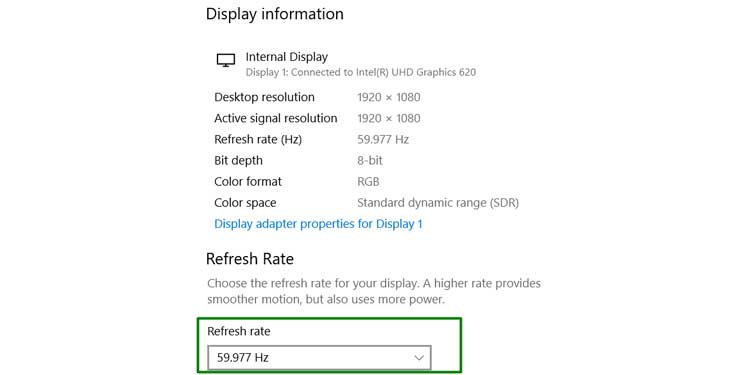
Inspiser Videoport
et problem med videoport kan også føre til skyggelegging av skjermen. Hvis videoporten er feil, må du sende skjermen inn for reparasjoner eller kjøpe en ny (se nedenfor).
Invester i En Ny Skjerm
hvis ingen av metodene ovenfor har fungert, må du sannsynligvis investere i en ny skjerm; din nåværende skjerm har enten en feil, eller det har rett og slett ikke en god responstid eller en høy nok oppdateringsfrekvens.
her er kvalitetene du bør se etter når du kjøper en ny skjerm:
- Oppdateringsfrekvens: som en generell tommelfingerregel, jo høyere oppdateringsfrekvens, jo bedre. Skjermen vil kunne oppdatere seg med et nytt bilde mye raskere. Dette gir jevnere bevegelse, og som et resultat reduserer sjansen for skygger. 120Hz skal fungere bra, men hvis du har tenkt å bruke skjermen for intensive oppgaver som redigering eller spill, velger du 144Hz eller høyere.
- Responstid: den motsatte regelen gjelder for responstid: jo lavere tall, jo bedre. Hvis du håper å slå monitor ghosting en gang for alle – og ønsker optimal spillopplevelse – gå for en skjerm med en responstid under 5ms.
- Input Lag: dette er i utgangspunktet hvor fort skjermen registrerer handlinger. Så igjen, jo lavere jo bedre. Høy input lag gir en svak opplevelse.
DU bør også unngå va paneltyper. Vi vil diskutere det nærmere nedenfor.
Relaterte Spørsmål
Betyr Skjermtype Noe?
SELV Om det er mulig å oppleve skjerm ghosting på en hvilken som helst skjerm, HAR VA-paneltyper en tendens til å være mer utsatt for det. De har mye langsommere responstider.
Hvor Ille Er Skygger på En Skjerm?
Ghosting, mens irriterende, ikke forårsaker noen permanent skade på skjermen. Det kan minimeres eller elimineres helt med metodene ovenfor.
Hvilke Skjermproblemer Ligner Ghosting?
foruten inverse ghosting, deler flere andre problemer lignende kvaliteter for å overvåke ghosting. Disse inkluderer bilde oppbevaring, motion blur og brenning.
Er Ghosting Dårlig For Spill?
Skjerm ghosting kan hindre spillopplevelsen på mange måter. Det kan ødelegge et spills visuelle utseende, distrahere deg fra handlingen, og til og med påvirke ytelsen i spillet. For eksempel, hvis du spiller EN FPS, vil ghosting gjøre det vanskeligere å treffe et bevegelig mål.
